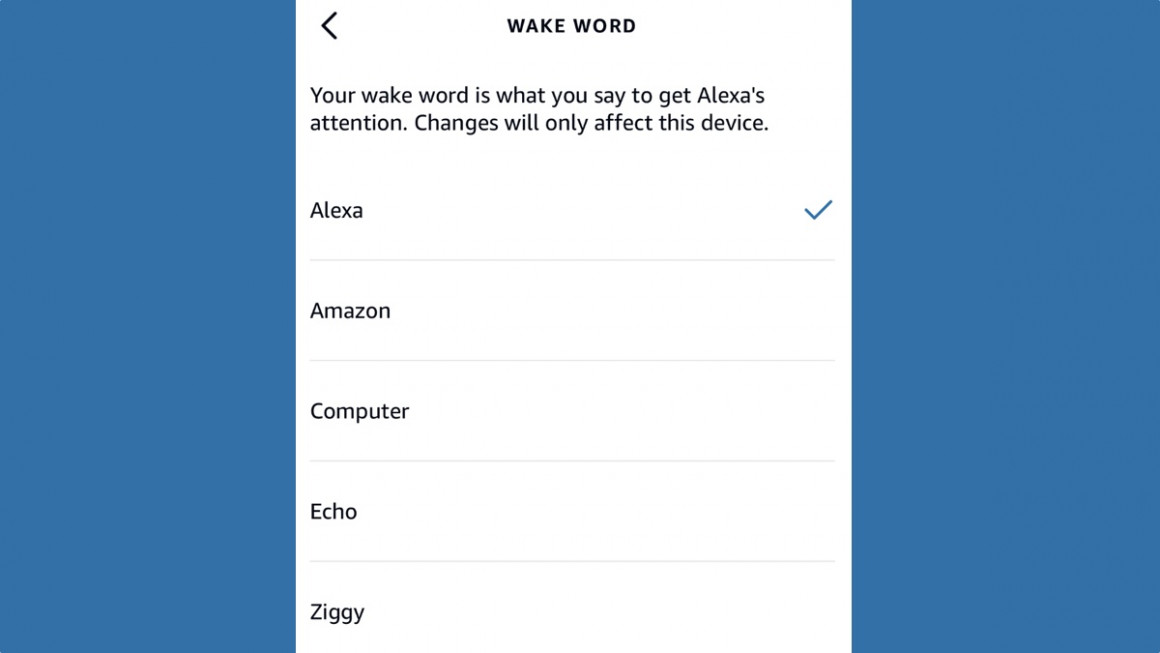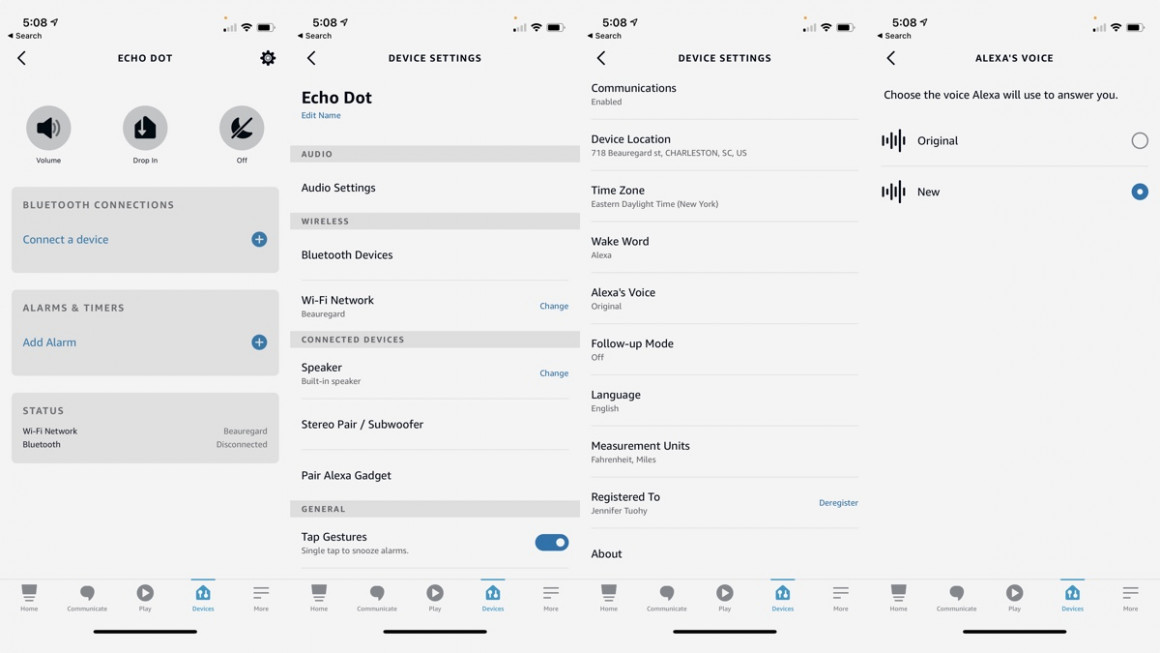So ändern Sie das Weckwort, den Namen und die Stimme von Alexa: Ziggy, Amazon, Computer und Echo sind jetzt verfügbar
Wir leben vielleicht im Zeitalter von Alexa, aber wenn wir dasselbe Weckwort bellen und dieselbe Stimme hören, wenn wir unsere Anfragen beantworten, können wir uns schnell wie Roboter fühlen.
Wenn Sie etwas anderes als Alexa sagen möchten, um Ihren intelligenten Lautsprecher zu steuern, dann ist die gute Nachricht, dass es möglich ist – wenn auch auf begrenzte Weise; Sie können Alexa nicht einfach anrufen, was Sie wollen.
Im Gegensatz zu seinen Konkurrenten erlaubt Amazon den Benutzern, das Alexa-Weckwort zu ändern und dem Erlebnis der Echo-Geräte eine Prise Variation hinzuzufügen, obwohl nur vier verschiedene Weckwörter angeboten werden: Ziggy, Amazon, Computer und Echo.
Eine fünfte Stimme und ein völlig neues Erlebnis werden 2022 live gehen, wenn Amazon „Hey Disney” auf intelligenten Echo-Lautsprechern einführt – lesen Sie weiter, um weitere Informationen dazu zu erhalten.
Wenn Sie also eine andere Alexa-Stimme oder einen anderen Akzent bevorzugen, um Ihren Wetterbericht oder Ihre Erinnerungen vorzulesen, müssen Sie dies tun.
Lesen Sie dies: Lustige Dinge, die Sie Alexa fragen sollten
Befolgen Sie die nachstehenden Schritte und erfahren Sie, wie Sie alles auf Ihrem Amazon Echo-Lautsprecher ändern können .
Alexas Namen / Weckwort ändern
Haben Sie es satt, Alexas Namen zu sagen? Möchten Sie ein anderes Weckwort, um den Sprachassistenten auf Ihren Echo-Geräten auszulösen? Nun, die Anpassungsmöglichkeiten sind sehr begrenzt, aber Sie können das Weckwort von „Alexa” auf „Ziggy”, „Echo”, „Amazon” oder „Computer” ändern.
1. Wählen Sie im App-Menü Geräte.
2. Wählen Sie das Gerät aus, für das Sie das Aktivierungswort ändern möchten.
3. Tippen Sie auf Wake Word.
4 Wählen Sie die gewünschte aus und klicken Sie dann auf OK.
5 Sobald das orange Licht aufhört zu blinken, sollte der Name, den Sie zum Aufwecken von Alexa verwenden, geändert werden.
Ändere die Stimme oder den Akzent von Alexa
Mitte 2021 brachte Amazon eine neue männliche Stimme für Alexa auf den Markt. Der neue Ton wurde zusammen mit dem neuen Namen Ziggy eingeführt.
Die neue Stimme ist vorerst nur in den USA verfügbar und Sie können sie aktivieren, indem Sie sagen: „Alexa, ändern Sie Ihre Stimme.”
Alternativ können Sie die Stimme in der Alexa-App ändern. Beachten Sie, dass Amazon die Sprachoptionen nicht als männlich oder weiblich bezeichnet; eher original oder neu.
- Tippen Sie auf Einstellungen > Geräteeinstellungen.
- Wählen Sie Ihren intelligenten Echo-Lautsprecher.
- Tippen Sie auf Einstellungen.
- Wählen Sie Alexas Stimme und wählen Sie entweder Neu oder Original.
Andere Alexa-Stimmen zum Ausprobieren
Wenn Sie sich nicht in den USA befinden, gibt es andere Möglichkeiten, Alexas Stimme zu ändern, wenn Sie die gleichen Töne und Intonationen satt haben.
Wenn Sie Ihrem Echo-Lautsprecher jemals einen britischen Akzent oder einen australischen Twang verleihen wollten, können Sie dies tun. Sie können Alexa auch Englisch mit indischem Akzent sprechen lassen.
Hören Sie hier: So klingen alle Akzente von Alexa
Seien Sie jedoch gewarnt, das Gehirn von Alexa ist auch dort lokalisiert, wo Sie es eingestellt haben, was bedeutet, dass eine Änderung des Akzents unterschiedliche Antworten hervorrufen kann, sodass die Erfahrung ein wenig verändert werden kann.
1. Wählen Sie im App-Menü Alexa-Geräte aus.
2. Wählen Sie das Gerät aus, dessen Stimme Sie ändern möchten.
3. Scrollen Sie nach unten und tippen Sie auf Sprachen.
4. Klicken Sie auf das Dropdown-Feld und wählen Sie die gewünschte Sprache aus.
5. Klicken Sie auf Änderungen speichern.
Ändern Sie Alexa in eine Promi-Stimme
Es ist nicht nur der Name, mit dem Sie Ihren digitalen Alexa-Assistenten aufpeppen können, Sie können der Mischung auch ein bisschen Promi-Spaß hinzufügen.
Amazon kündigte 2019 eine neue Samuel L. Jackson-Stimme für Alexa an und jetzt sind zwei weitere Promi-Stimmen für Alexa verfügbar: Shaquille O'Neal und Melissa McCarthy.
Sie übernehmen nicht das gesamte Alexa-Erlebnis – können aber für unterschiedliche Aufgaben herbeigerufen werden.
Hallo Disney!
Bei der Auftaktveranstaltung von Amazon im Jahr 2021 gab der Einzelhandelsriese bekannt, dass er sich mit Disney zusammengetan hat, um „eine völlig neue Art von Sprachassistenten zu entwickeln, die neben Alexa zu Hause und in den Hotelzimmern des Walt Disney World Resort funktionieren werden”.
2022 startend, „Hey, Disney!” fügt dem Mix auf bestimmten intelligenten Echo-Lautsprechern eine Vielzahl beliebter Disney-Figuren hinzu.
Im Gegensatz zu einer einfachen Weckwortänderung, wie oben beschrieben, ist das Hey Disney-Erlebnis das erste Mal, dass ein Alexa Custom Assistant auf Echo-Geräten verfügbar sein wird.
Entwickelt, um neben Alexa zu leben, anstatt den nativen Assistenten zu ersetzen, werden Alexa Custom Assistants ihre eigenen einzigartigen Weckwörter, Persönlichkeiten, Stimmen und Fähigkeiten haben.
Uns wurde gesagt, dass es für Disneys Bemühungen über 1.000 „magische Interaktionen” sowie einen brandneuen Charakter geben wird: den Disney Magical Companion.
Weitere Amazon Alexa-Anleitungen
- So steuern Sie Sonos mit Alexa
- Podcasts mit Alexa abspielen
- So verwenden Sie Alexa, um Ihre Lichter und Geräte zu steuern
- Verwenden Sie Ihr Amazon Echo mit Alexa als Wecker
- Wie man Alexa schneller oder langsamer sprechen lässt
- So richten Sie Alexa-Routinen für ein intelligenteres Zuhause ein und verwenden sie
- Zeigen Sie Kameraaufnahmen auf Ihrem Amazon Echo an
- Richten Sie Alexa Drop In and Calling ein und verwenden Sie es
- Alexa- und Spotify-Anleitung
- Alexa Kurzmodus erklärt